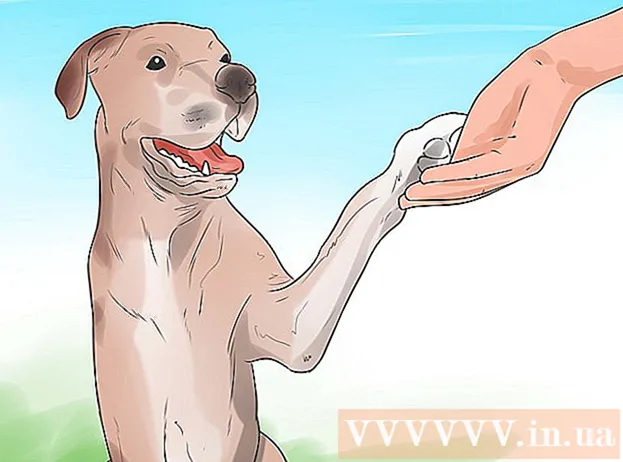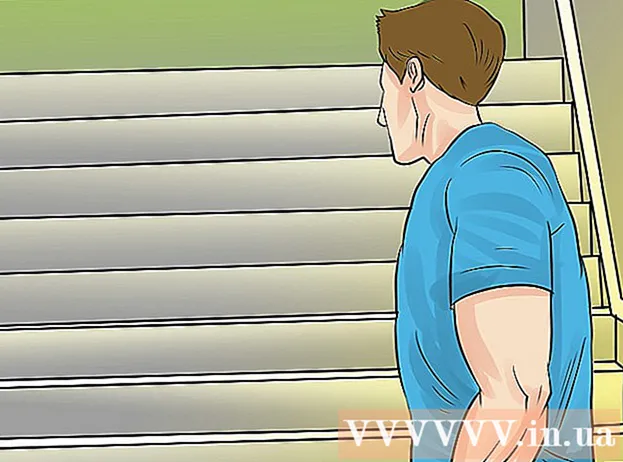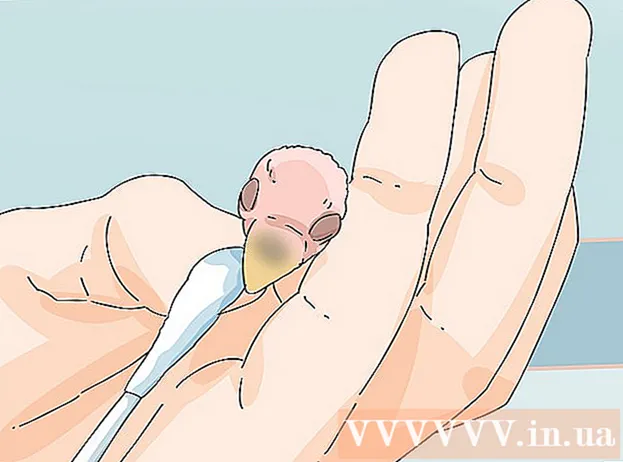Autora:
Judy Howell
Data De La Creació:
28 Juliol 2021
Data D’Actualització:
1 Juliol 2024

Content
- Per trepitjar
- Mètode 1 de 4: utilitzar el mesurador de color digital en un Mac
- Mètode 2 de 4: utilitzar Color Cop per a Windows
- Mètode 3 de 4: utilitzar Imagecolorpicker.com
- Mètode 4 de 4: utilitzar Firefox (per pintar al web)
- Consells
Els colors es distingeixen en HTML i CSS pels seus codis hexadecimals. Si esteu creant una pàgina web o treballeu en un altre projecte HTML i voleu incloure un element que coincideixi amb un color específic en una imatge, lloc web o finestra a la pantalla de l'ordinador, heu de trobar el codi hexadecimal del color. Aquest wikiHow us mostra com utilitzar diverses eines gratuïtes per esbrinar ràpidament el codi hexadecimal de qualsevol color.
Per trepitjar
Mètode 1 de 4: utilitzar el mesurador de color digital en un Mac
 Obriu el colorímetre digital al vostre Mac. Aquesta eina forma part de macOS, pot distingir el valor de color de qualsevol color a la pantalla. Obriu Finder, feu doble clic a la carpeta Programes, feu doble clic a la carpeta Utilitats i després feu doble clic Medidor de color digital per obrir-lo.
Obriu el colorímetre digital al vostre Mac. Aquesta eina forma part de macOS, pot distingir el valor de color de qualsevol color a la pantalla. Obriu Finder, feu doble clic a la carpeta Programes, feu doble clic a la carpeta Utilitats i després feu doble clic Medidor de color digital per obrir-lo.  Moveu el cursor del ratolí al color del qual vulgueu esbrinar el codi hexadecimal. Quan moveu el ratolí, els valors de l'eina s'actualitzen en temps real. No moveu el ratolí des d'aquesta ubicació fins que no tanqueu les obertures horitzontals i verticals.
Moveu el cursor del ratolí al color del qual vulgueu esbrinar el codi hexadecimal. Quan moveu el ratolí, els valors de l'eina s'actualitzen en temps real. No moveu el ratolí des d'aquesta ubicació fins que no tanqueu les obertures horitzontals i verticals. - També podeu utilitzar l'eina per reconèixer els colors al web. Obriu un navegador com Safari (o el vostre altre navegador) i aneu a un lloc web amb el color que vulgueu reconèixer.
 Premeu ⌘ Ordre+L.. Això bloqueja els buits horitzontal i vertical, cosa que significa que el valor del color no canvia quan es mou el ratolí.
Premeu ⌘ Ordre+L.. Això bloqueja els buits horitzontal i vertical, cosa que significa que el valor del color no canvia quan es mou el ratolí.  Premeu ⇧ Canvi+⌘ Ordre+C. per copiar el codi hexadecimal al porta-retalls. També podeu copiar el codi hexadecimal fent clic a Colormenú i fent clic Copia el color com a text seleccionar.
Premeu ⇧ Canvi+⌘ Ordre+C. per copiar el codi hexadecimal al porta-retalls. També podeu copiar el codi hexadecimal fent clic a Colormenú i fent clic Copia el color com a text seleccionar.  Premeu ⌘ Ordre+V. per enganxar el codi copiat. Podeu enganxar el codi directament al vostre codi HTML, en un fitxer de text o en qualsevol altre lloc on pugueu introduir text.
Premeu ⌘ Ordre+V. per enganxar el codi copiat. Podeu enganxar el codi directament al vostre codi HTML, en un fitxer de text o en qualsevol altre lloc on pugueu introduir text.  Premeu ⌘ Ordre+L. per desbloquejar el cercador de colors. Si voleu determinar un color diferent, allibera el bloqueig perquè el cursor funcioni de nou com a cercador de valors de color.
Premeu ⌘ Ordre+L. per desbloquejar el cercador de colors. Si voleu determinar un color diferent, allibera el bloqueig perquè el cursor funcioni de nou com a cercador de valors de color.
Mètode 2 de 4: utilitzar Color Cop per a Windows
 Instal·leu Color Cop. Color Cop és una petita utilitat gratuïta que podeu utilitzar per esbrinar ràpidament el codi hexadecimal de qualsevol color de la pantalla. Obteniu aquesta aplicació de la següent manera:
Instal·leu Color Cop. Color Cop és una petita utilitat gratuïta que podeu utilitzar per esbrinar ràpidament el codi hexadecimal de qualsevol color de la pantalla. Obteniu aquesta aplicació de la següent manera: - Aneu a http://colorcop.net/download en un navegador web.
- fer clic a colorcop-setup.exe a "autoinstal·lació". Si el fitxer no es descarrega automàticament, feu clic a Desa o bé D'acord per iniciar la baixada.
- Feu doble clic al fitxer descarregat (es troba a la carpeta Descàrregues i normalment a la part inferior esquerra de la pestanya del navegador).
- Seguiu les instruccions que apareixen a la pantalla per instal·lar l'aplicació.
 Cop Color obert. El podeu trobar al menú Inici.
Cop Color obert. El podeu trobar al menú Inici.  Arrossegueu el comptagotes fins al color que vulgueu identificar. Podeu identificar qualsevol color a la pantalla, inclosos els d'altres aplicacions i llocs web.
Arrossegueu el comptagotes fins al color que vulgueu identificar. Podeu identificar qualsevol color a la pantalla, inclosos els d'altres aplicacions i llocs web.  Deixeu anar el botó del ratolí per mostrar el codi hexadecimal. El codi apareixerà al centre del programa a l'espai en blanc.
Deixeu anar el botó del ratolí per mostrar el codi hexadecimal. El codi apareixerà al centre del programa a l'espai en blanc.  Feu doble clic al codi hexadecimal i premeu Ctrl+C.. Això copia el codi hexadecimal al porta-retalls.
Feu doble clic al codi hexadecimal i premeu Ctrl+C.. Això copia el codi hexadecimal al porta-retalls.  Enganxeu el codi on el necessiteu. Tu pots Ctrl + V utilitzeu per enganxar el codi hexadecimal on vulgueu, com ara en codi HTML o CSS.
Enganxeu el codi on el necessiteu. Tu pots Ctrl + V utilitzeu per enganxar el codi hexadecimal on vulgueu, com ara en codi HTML o CSS.
Mètode 3 de 4: utilitzar Imagecolorpicker.com
 Anar a https://imagecolorpicker.com al vostre ordinador, telèfon o tauleta. Podeu utilitzar aquesta eina gratuïta per determinar el codi hexadecimal de qualsevol color en una imatge penjada. Aquest mètode funciona a qualsevol navegador web, inclosos els que es troben en un Android, iPhone o iPad.
Anar a https://imagecolorpicker.com al vostre ordinador, telèfon o tauleta. Podeu utilitzar aquesta eina gratuïta per determinar el codi hexadecimal de qualsevol color en una imatge penjada. Aquest mètode funciona a qualsevol navegador web, inclosos els que es troben en un Android, iPhone o iPad.  Pengeu una imatge o introduïu un URL. Haureu de decidir si voleu penjar la vostra pròpia imatge o si voleu utilitzar una imatge o un lloc web en línia. Els dos mètodes es poden utilitzar per mostrar una imatge o una pàgina web, cosa que us permet seleccionar el color que desitgeu.
Pengeu una imatge o introduïu un URL. Haureu de decidir si voleu penjar la vostra pròpia imatge o si voleu utilitzar una imatge o un lloc web en línia. Els dos mètodes es poden utilitzar per mostrar una imatge o una pàgina web, cosa que us permet seleccionar el color que desitgeu. - Per carregar una imatge, desplaceu-vos cap avall i seleccioneu Pengeu la vostra imatgei aneu a la imatge de l'ordinador, el telèfon o la tauleta i seleccioneu l'opció per penjar-la.
- Per utilitzar un lloc web, desplaceu-vos cap avall fins a l'opció "Utilitza aquest quadre per obtenir el codi de color HTML d'un lloc web", introduïu l'URL i feu clic o toqueu el botó Prengui lloc web per seleccionar el lloc web.
- Per seleccionar una imatge directa al web en lloc d'un lloc web complet, introduïu l'URL de la imatge al quadre "Utilitzeu aquest quadre per obtenir el codi de color HTML d'una imatge d'aquest URL" i feu clic o toqueu Feu una imatge.
 Feu clic o toqueu el color que vulgueu a la previsualització de la imatge o del lloc. Es mostrarà el codi hexadecimal del color a l'extrem inferior esquerre de la pantalla.
Feu clic o toqueu el color que vulgueu a la previsualització de la imatge o del lloc. Es mostrarà el codi hexadecimal del color a l'extrem inferior esquerre de la pantalla.  Feu clic o toqueu la icona de còpia (els dos quadrats superposats a la dreta del codi hexadecimal) per copiar-lo al porta-retalls. A continuació, podeu enganxar-lo a qualsevol fitxer de text o àrea de tipus.
Feu clic o toqueu la icona de còpia (els dos quadrats superposats a la dreta del codi hexadecimal) per copiar-lo al porta-retalls. A continuació, podeu enganxar-lo a qualsevol fitxer de text o àrea de tipus.
Mètode 4 de 4: utilitzar Firefox (per pintar al web)
 Obriu Firefox al vostre PC o Mac. El navegador web Firefox inclou una eina gratuïta que podeu utilitzar per identificar el codi hexadecimal de qualsevol color del web. Si teniu instal·lat Firefox, el podreu trobar al menú Inici (Windows) o a la carpeta Aplicacions (macOS).
Obriu Firefox al vostre PC o Mac. El navegador web Firefox inclou una eina gratuïta que podeu utilitzar per identificar el codi hexadecimal de qualsevol color del web. Si teniu instal·lat Firefox, el podreu trobar al menú Inici (Windows) o a la carpeta Aplicacions (macOS). - Podeu descarregar Firefox gratuïtament a https://www.mozilla.org/en-US/firefox.
- Firefox només retorna el valor d’un color en un lloc web. No podeu utilitzar l'eina fora del navegador.
 Aneu a un lloc web que contingui el color que voleu determinar. Assegureu-vos que l'element per al qual necessiteu el color estigui a la vista.
Aneu a un lloc web que contingui el color que voleu determinar. Assegureu-vos que l'element per al qual necessiteu el color estigui a la vista.  Feu clic al menú ☰. Són les tres línies horitzontals a l'extrem superior dret del Firefox.
Feu clic al menú ☰. Són les tres línies horitzontals a l'extrem superior dret del Firefox.  Feu-hi clic desenvolupador web-menú. S’està ampliant un altre menú.
Feu-hi clic desenvolupador web-menú. S’està ampliant un altre menú.  Feu clic al botó pipeta. El cursor del ratolí es convertirà en un cercle gran.
Feu clic al botó pipeta. El cursor del ratolí es convertirà en un cercle gran.  Feu clic al color que vulgueu determinar. El valor hexadecimal dels colors s'actualitzarà immediatament quan moveu el ratolí a la ubicació. Tan bon punt feu clic al ratolí, Firefox desarà el codi hexadecimal al porta-retalls.
Feu clic al color que vulgueu determinar. El valor hexadecimal dels colors s'actualitzarà immediatament quan moveu el ratolí a la ubicació. Tan bon punt feu clic al ratolí, Firefox desarà el codi hexadecimal al porta-retalls.  Enganxeu el codi on el necessiteu. Tu pots Control + V utilitzar (PC) o Ordre + V (Mac) per enganxar el codi hexadecimal al vostre fitxer de text HTML, CSS o qualsevol altre tipus.
Enganxeu el codi on el necessiteu. Tu pots Control + V utilitzar (PC) o Ordre + V (Mac) per enganxar el codi hexadecimal al vostre fitxer de text HTML, CSS o qualsevol altre tipus.
Consells
- Hi ha altres llocs web, extensions del navegador i programes d’edició d’imatges que també us permeten utilitzar un selector de colors per determinar el codi hexadecimal del color.
- Si sabeu qui són els creadors de la pàgina web amb el color que intenteu trobar, sempre podeu preguntar quin codi hexadecimal han utilitzat. També podeu cercar el codi font del lloc web per trobar el codi hexadecimal que s'hi mostra.